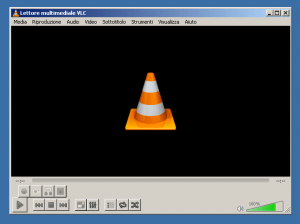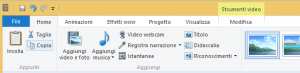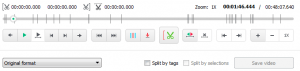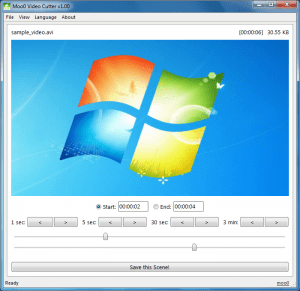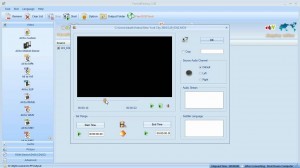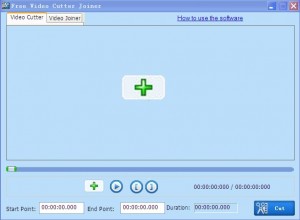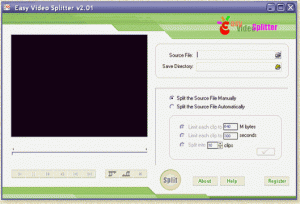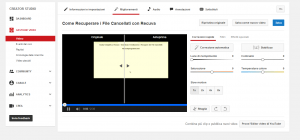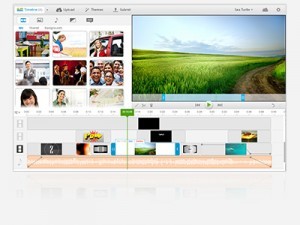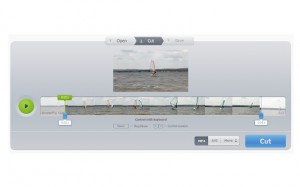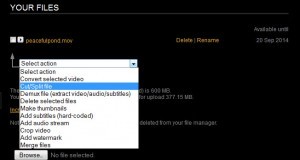Tagliare video è una necessità che può presentarsi in varie situazioni.
A molti sarà infatti capitato di avere bisogno di diminuire la lunghezza di un filmato eliminando le parti inutili o di avere la necessità di estrarre una parte da un video per pubblicarla su YouTube.
Gli strumenti che permettono di fare questo sono diversi, in questa guida spieghiamo come tagliare un video utilizzando i migliori programmi gratis e siti online che mettono a disposizione funzionalità di questo tipo.
Indice
Programmi per Tagliare Video
La prima soluzione, per chi vuole tagliare un video, è rappresentata dai programmi da installare sul computer.
Vediamo quindi come eseguire questa operazione con i migliori editor video gratis.
Tagliare un Video con VLC
VLC è uno dei lettori multimediali più conosciuti e utilizzati.
Il programma, disponibile gratis per Windows, Mac e Linux, mette però a disposizione anche alcune funzionalità per l’editing, tra cui la possibilità di tagliare video.
Tagliare video con VLC è semplice, vediamo come fare.
-Avviare il programma sul computer.
-Accedere al menu Visualizza e selezionare l’opzione Controlli Avanzati.
 -Vengono in questo modo mostrati diversi pulsanti aggiuntivi nella parte bassa dalla finestra, tra cui il pulsante Rec.
-Vengono in questo modo mostrati diversi pulsanti aggiuntivi nella parte bassa dalla finestra, tra cui il pulsante Rec.
-Aprire il video da tagliare con Vlc. Per fare questo basta accedere al menu Media, cliccare su Apri file e scegliere il file dal computer.
-Una volta che il filmato è stato aperto, portare l’indicatore del lettore nel punto di inizio del video che si vuole estrarre e premere il pulsante Rec.
-Visualizzare il video fino al punto di fine del video da estrarre, senza utilizzare la funzionalità per l’avanzamento veloce, e cliccare Rec per fermare la registrazione.
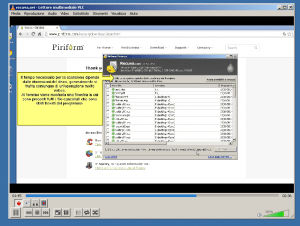 A questo punto è possibile aprire la cartella Video di Windows, il file tagliato sarà presente, nello stesso formato di quello originale.
A questo punto è possibile aprire la cartella Video di Windows, il file tagliato sarà presente, nello stesso formato di quello originale.
Tagliare Video con Avidemux
Avidemux è uno dei programmi per modificare video più conosciuti.
Si tratta di un’applicazione leggera, disponibile gratis per Windows, Mac e Linux.
Vediamo come tagliare i video con Avidemux.
-Dopo averlo scaricato e installato seguendo la procedura guidata, avviare il programma sul computer.
-Aprire il file che contiene il video da tagliare accedendo al menu File – Apri e selezionandolo dall’hard disk.
A questo punto è possibile procedere in due modi diversi.
La prima soluzione consiste nell’eliminare una sezione o più sezioni dal video e salvare la parte rimanente.
-Scorrere i video fino al punto in cui inizia la parte da eliminare utilizzando la barra che si trova in basso nella finestra e premere il pulsante A.
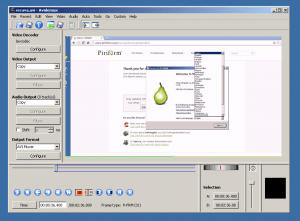 -Andare fino al punto in cui termine la parte da eliminare dal video e premere il pulsante B, sempre posizionato in basso nella finestra del programma.
-Andare fino al punto in cui termine la parte da eliminare dal video e premere il pulsante B, sempre posizionato in basso nella finestra del programma.
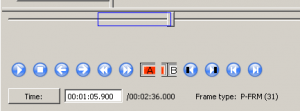 -Premere il tasto Canc sulla tastiera per eliminare la sezione che è stata selezionata.
-Premere il tasto Canc sulla tastiera per eliminare la sezione che è stata selezionata.
La procedura può poi essere ripetuta per rimuovere altre parti dal video. Quando si è soddisfatti del risultato, è possibile salvare il video accendo al menu File – Salva.
In alternativa è possibile utilizzare Avidemux per esportare una sezione del video, eliminando quindi tutto il resto.
La procedura è piuttosto simile a quella spiegata in precedenza.
-Scorrere i video fino al punto in cui inizia la parte da esportare utilizzando la barra che si trova in basso nella finestra e premere il pulsante A.
-Andare fino al punto in cui termine la sezione da esportare dal video e premere il pulsante B, sempre posizionato in basso nella finestra del programma.
-Accedere al menu File e scegliere Salva per esportare la parte di video selezionata.
Se nel momento del salvataggio compare l’errore Il primo fotogramma non è un fotogramma chiave, è necessario verificare che mentre si scegliere il punto di inizio della parte da salvare, nella sezione Tipo di fotogramma, in basso nella finestra, compaia la lettera I.
Avidemux supporta tutti i principali formati, è quindi possibile utilizzare il programma per tagliare video Mp4, Avi, Mov, Mpg e Mkv
Come Tagliare un Video con Movie Maker
Anche Microsoft mette a disposizione un programma con cui è possibile ritagliare i video, Movie Maker.
Tramite questa applicazione è infatti possibile tagliare un video selezionando la parte che si vuole esportare, vediamo nel dettaglio come fare.
-Avviare il programma sul Pc.
-Cliccare su Aggiungi video e foto, nella scheda Home, nella sezione Aggiungi.
-Scegliere il file da tagliare dall’hard disk e cliccare Apri.
-Cliccare il video da tagliare per selezionarlo.
-Accedere alla scheda Modifica e cliccare su Strumento di ritaglio.
-Viene in questo modo aperta la scheda Taglia
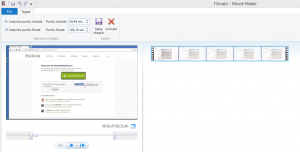 -Utilizzare la barra di scorrimento, che si trova sotto l’anteprima del video, per scegliere il punto di inizio e il punto di fine della parte di video da ritagliare e esportare.
-Utilizzare la barra di scorrimento, che si trova sotto l’anteprima del video, per scegliere il punto di inizio e il punto di fine della parte di video da ritagliare e esportare.
-Cliccare il pulsante Salva ritaglio e salvare poi il video estratto.
L’utilizzo di Movie Maker è molto semplice ma le opzioni e i formati supportati sono minori rispetto a Avidemux.
Tagliare un Video con VirtualDub
VirtualDub è un altro editor video piuttosto conosciuto.
Tra le numerose funzionalità che l’applicazione mette a disposizione troviamo anche opzioni per tagliare i file video.
La prima possibilità consiste nel ritagliare una parte del video e salvarla, vediamo cosa bisogna fare.
-Avviare VirtualDub sul Pc.
-Accedere al menu File – Open e scegliere il video da tagliare presente sul computer.
-Spostare l’indicatore presente nella barra di scorrimento, in basso nella finestra, nel punto di inizio della parte da estrarre, accedere al menu Edit e scegliere Set selection start per impostarlo.
-Spostare l’indicatore presente nella barra di scorrimento nel punto di fine della parte da estrarre, accedere al menu Edit e scegliere Set selection end per impostarlo.
-Accedere al menu Video e selezionare l’opzione Direct stream copy in modo da disabilitare la ricodifica automatica del video.
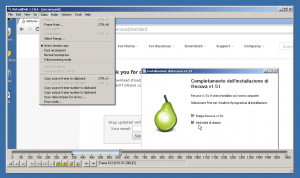
-Accedere al menu File e cliccare su Save as Avi per salvare la sezione di video selezionata.
In alternativa è possibile tagliare un video eliminando le parti inutili, la procedura è piuttosto simile a quella spiegata in precedenza.
-Accedere al menu File – Open e scegliere il video da tagliare presente sul computer.
-Spostare l’indicatore presente nella barra di scorrimento, in basso nella finestra, nel punto di inizio della parte da eliminare, accedere al menu Edit e scegliere Set selection start per impostarlo.
-Spostare l’indicatore presente nella barra di scorrimento nel punto di fine della parte da eliminare, accedere al menu Edit e scegliere Set selection end per impostarlo.
-Premere il tasto Canc sulla tastiera per eliminare la sezione del filmato selezionata.
-Accedere al menu File e selezionare Save as AVI per salvare il file modificato.
Tagliare i video con VirtualDub è quindi piuttosto semplice e sono supportati tutti i formati più diffusi come Avi e Mpeg.
Altri Programmi per Tagliare Video
Quelli che abbiamo segnalato in precedenza sono sicuramente gli strumenti più conosciuti e utilizzati per dividere e tagliare i video.
In rete troviamo però anche altri programmi che offrono questa funzionalità, vediamo quindi velocemente alcune alternative interessanti.
Free Video Editor è un software per la modifica dei video che permette di rimuovere parti inutili senza la ricodifica.
Questo significa che l’operazione viene eseguita in modo veloce e che viene mantenuta la qualità dei video modificati.
Anche i questo caso l’utilizzo è molto semplice, basta selezionare il punto di inizio e il punto di file e cancellare la parte scelta.
Tra i formati supportati troviamo Avi, Mpg, Mp4, Mkv, Flv, 3gp e Wmv.
Il programma è gratis e risulta essere disponibile per tutte le versioni di Windows, comprese quelle più recenti, come Windows 7 e Windows 8.
Moo0 Video Cutter è un programma per tagliare video molto semplice.
La divisione dei video è l’unica funzionalità di questa applicazione.
Basta utilizzare la barra di scorrimento mostrata sotto al video per scegliere la sezione che si vuole estrarre e salvarla in un nuovo file.
Il programma è disponibile anche in italiano e supporta numerosi formati, tra cui AVI, FLV, M4V, MKV, MOV, MP4, MPG, OGG, OGV, TP, TS, e WMV.
Format Factory è un convertitore video di cui abbiamo già parlato in passato.
Tra le funzionalità messe a disposizione troviamo anche la possibilità di unire e dividere i filmati.
L’utilizzo è piuttosto semplice, basta scegliere l’inizio e la fine della parte di video da tagliare, e tra i formati supportati troviamo avi, mp4, mpeg, mkv, wmv, flv e swf.
Altro strumento che ha nella semplicità la sua caratteristica principale è Free Video Cutter Joiner.
Si tratta di un programma che permette di dividere i video di grandi dimensioni in più parti e di rimuovere le parti che non interessano, come eventuali pubblicità.
I formati supportati sono anche in questo caso numerosi e includono AVI, MPEG, MP4, WMV, 3GP e FLV.
Il programma è gratis e risulta essere disponibile per Windows.
Easy Video Splitter è un software che permette di dividere i video di grandi dimensioni in più parti.
Risulta essere possibile effettuare la divisione in modo manuale, scegliendo la sezione tramite l’anteprima che viene visualizzata, o automaticamente, specificando il numero di parti in cui dividere il video o la dimensione che devono avere i vari file ottenuti con l’operazione.
Sono supportati i formati Avi, Mpeg, Wmv e Asf.
Tagliare i Video Online
Per dividere i video non è necessario installare programmi sul computer, sono infatti presente alcuni siti che mettono a disposizione questa funzionalità.
Tagliare i Video con YouTube
Se si desidera tagliare un video per YouTube, la soluzione è già disponibile sul sito.
Vediamo come risulta essere possibile tagliare un video con YouTube.
-Collegarsi al sito con il proprio account e caricare il file video.
-Cliccare su Gestione Video, viene in questo modo mostrata una pagina in cui sono presenti tutti i video caricati nel proprio account.
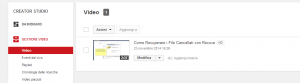 -Cliccare il pulsante Modifica che compare sotto al video che si vuole tagliare.
-Cliccare il pulsante Modifica che compare sotto al video che si vuole tagliare.
-Viene aperta una nuova pagina. Accedere alla scheda Miglioramenti.
-Cliccare sul pulsante Ritaglia, presente nella parte bassa della finestra.
-Utilizzare gli indicatori mostrati nella barra di scorrimento, sotto al video, per scegliere il punto di inizio e il punto di fine.
Risulta essere possibile ridurre la lunghezza della clip, tagliando parti dall’inizio e dalla fine, o dividere il video in varie parti.
-Cliccare Fine e Salva per modificare il video.
Altri Siti per Tagliare Video Online Gratis
In rete sono disponibili anche altri siti che possono essere utilizzati per tagliare i video
Tra i più interessanti segnaliamo WeVideo, un servizio gratis che richiede però la registrazione.
Una volta effettuata l’iscrizione, è possibile caricare il video che si vuole dividere scegliendolo dal computer o importandolo da Facebook o da uno dei servizi di cloud storage supportati.
Dopo che l’upload è stato completato, è possibile cliccare il pulsante Start editing e utilizzare lo strumento forbici per tagliare il video.
Il video modificato può poi essere scaricato cliccando su Export.
La versione gratuita del servizio ha alcuni limiti, in particolare i video non possono avere una durata superiore a quindici minuti e la risoluzione massima supportata è 480p.
Online-video-cutter.com è un sito per tagliare video disponibile anche in italiano.
Si tratta di un servizio gratis che non richiede la registrazione e che supporta tutti i principali formati video.
Il funzionamento è molto semplice, bisogna accedere alla pagina iniziale, cliccare il pulsante Apri file e scegliere il video da caricare dal computer.
In alternativa è possibile caricare un video dalla rete, specificando l’indirizzo a cui si trova.
Una volta completato l’upload è possibile selezionare la parte da estrarre e il formato in cui salvare il video.
La dimensione massima dei file che è possibile caricare è 500 Mb.
Uno strumento interessante, anche se lento nel caricamento dei video.
Video Toolbox è un sito per modificare video che mette a disposizione diverse funzionalità.
Tramite questo servizio è infatti possibile tagliare, unire, ritagliare e convertire video in vari formati, tra cui 3GP, AMV, ASF, AVI, FLV, MKV, MOV, M4V, MP4, MPEG, MPG, RM, VOB e WMV.
L’utilizzo è piuttosto semplice.
Dopo che è stata fatta la registrazione gratis, è possibile caricare il video da tagliare, con un limite di 600 Mb relativamente alla dimensione del file.
Una volta completato l’upload, è necessario scegliere l’operazione che si vuole eseguire nel menu Select Action. Per tagliare il video è necessario selezionare l’opzione Cut Split.
A questo punto è possibile scegliere il punto di inizio e il punto di fine della parte del filmato che si vuole estrarre
Una volta effettuata la scelta, è possibile cliccare il pulsante Cut the slice, per mantenere lo stesso formato, o Convert the slice, per convertire la parte di video.
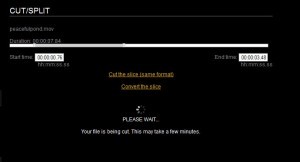 Viene quindi aperta la pagina da cui è possibile scaricare il file.
Viene quindi aperta la pagina da cui è possibile scaricare il file.
Conclusioni
I programmi e i siti per tagliare video gratis sono piuttosto numerosi. Nella scelta le caratteristiche più importanti da considerare sono sicuramente le seguenti.
Semplicità – Deve essere possibile scegliere in modo veloce e preciso i punti in cui tagliare i video.
Prestazioni – L’operazione deve essere veloce e precisa, senza la ricodifica del video quando non è necessaria.
Formati – Devono essere supportati tutti i principali formati video.
Funzionalità – Devono essere disponibili opzioni per dividere e tagliare i video in tutti i modi.
In base a questo, la mia soluzione preferita è Avidemux, il programma è infatti leggero, disponibile per tutti i sistemi operativi e semplice da utilizzare.
Si tratta inoltre di uno strumento con cui è possibile tagliare video in modo diverso, eliminando scene dall’inizio e dalla fine del filmato, cancellando parti del video o estraendo una determinata sezione.
Da considerare poi che ha il vantaggio di supportare tutti i formati video più comuni.